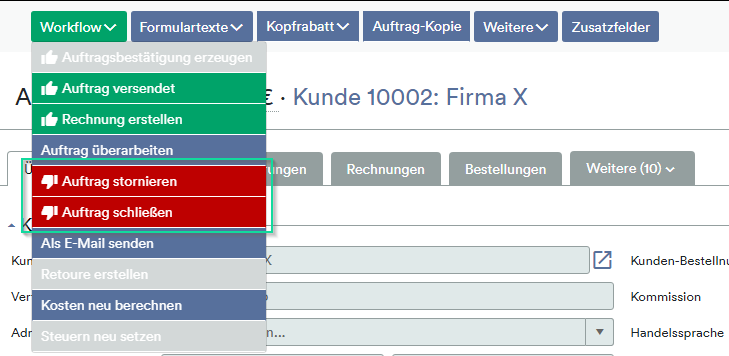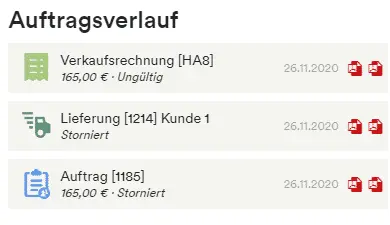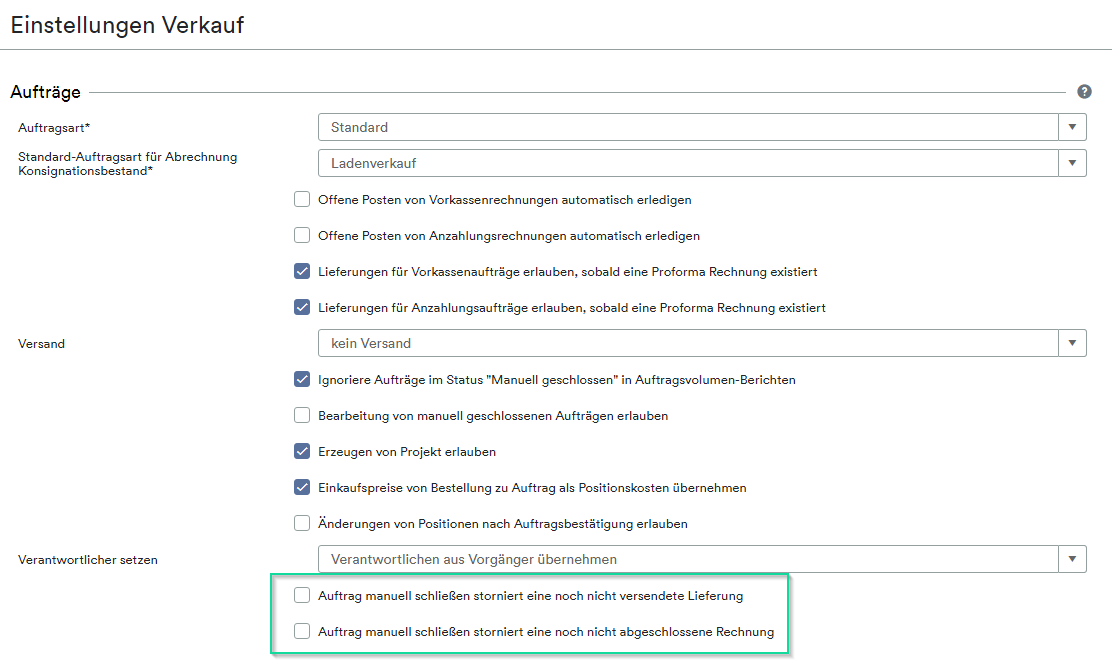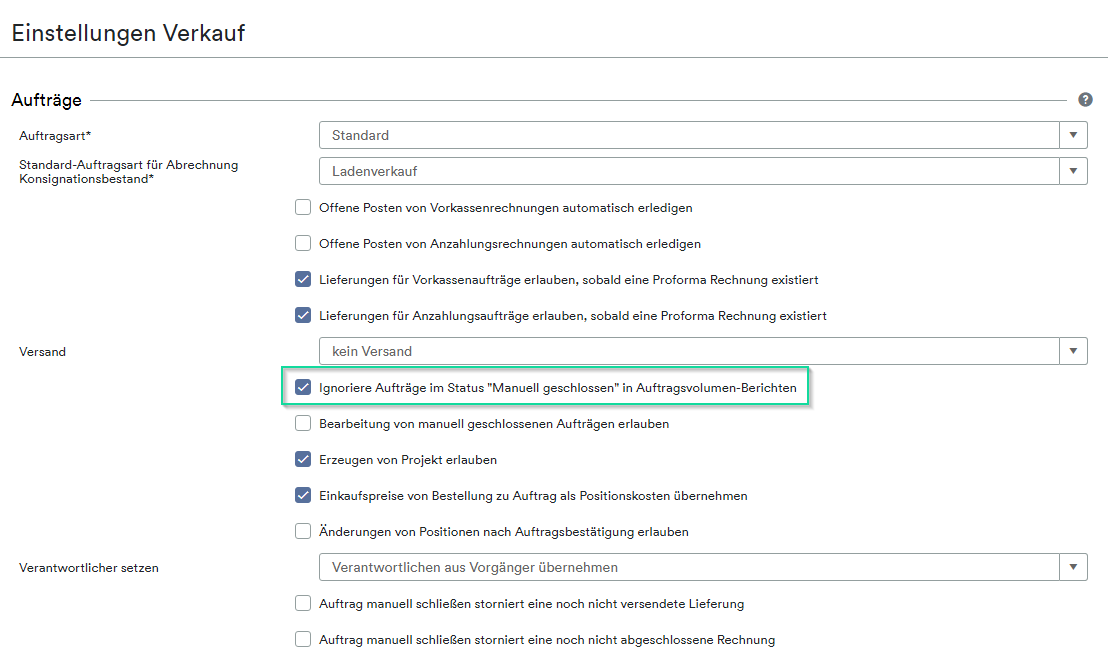In der Auftragsmaske steht dir bei den Workflow-Aktionen die Möglichkeiten “Auftrag stornieren” und “Auftrag schließen” zur Verfügung, die unterschiedliche Verwendungen haben.
Die Workflow-Aktion “Auftrag stornieren” wird verwendet, wenn der Kunde den Auftrag zurückzieht, mit der Workflow-Aktion “Auftrag schließen” hingegen kannst du vorher in den Einstellungen festlegen, ob noch nicht versendete Lieferungen und noch nicht abgeschlossene Rechnungen mit dem Status “Rechnungsbeleg erstellt” auch storniert werden oder nicht.
Auftrag stornieren
Die Workflow-Aktion “Auftrag stornieren” wird verwendet, wenn der Kunde den Auftrag zurückzieht. Lieferungen bis zum Status “Lieferschein erstellt”, und offene Rechnungen ab dem Status “Rechnungsbeleg erstellt” werden dadurch ebenfalls storniert:
Hinweis: Falls eine oder mehrere der dazugehörigen Rechnungen bereits mit einer Gutschrift oder einer Zahlung beglichen wurden und den Status “bezahlt” haben, ist es nicht möglich den Auftrag zu stornieren. In diesem Fall kannst du die Zahlung aus dem OP der Rechnung entfernen, und diese anschließend stornieren, oder den Auftrag manuell schließen.
Auftrag schließen
Mit der Workflow-Aktion “Auftrag schließen” kannst du vorher in den Einstellungen festlegen, ob noch nicht versendete Lieferungen und noch nicht abgeschlossene Rechnungen mit dem Status “Rechnungsbeleg erstellt” auch storniert werden oder nicht. Gehe dafür über das Zahnrad zu Verkauf & Einkauf > Verkauf > Aufträge.
Bitte beachte, dass die Workflow-Aktion nur dann verwendet werden soll, wenn der Auftrag aus bestimmten Gründen nicht über die anderen Workflow-Aktionen abgeschlossen werden kann. Ein Auftrag erhält automatisch den Status “Abgeschlossen”, sobald die Lieferung versendet (ERP Handel) und für die Rechnung ein offener Posten erzeugt wurde.
Manuell geschlossene Aufträge in Auswertungen ignorieren
In den Verkaufseinstellungen gibt es eine Option “Ignoriere Aufträge im Status ‘Manuell geschlossen’ in Auftragsvolumen-Berichten”, wodurch solche Aufträge nicht im Berichtswesen unter Auswertungen berücksichtigt werden. Um diese Option zu aktivieren, gehe über das Zahnrad zu Verkauf & Einkauf > Verkauf > Aufträge.
Ein manuell geschlossener Auftrag kann im Workflow überarbeitet werden, wenn die Verkaufseinstellung “Bearbeitung von manuell geschlossenen Aufträgen erlauben” aktiviert ist.